Não perca clientes que acessam o seu site, ou sua página de vendas e tenha alertas que aumentam suas conversões no WhatsApp que aparecem quando seu cliente tem a intenção de sair da sua página ou já esteja a um bom tempo no site.
Para configurar, acesse seu painel do VTEX Assisted Sales (SuiteShare) e clique em Atrair > Call to Action.
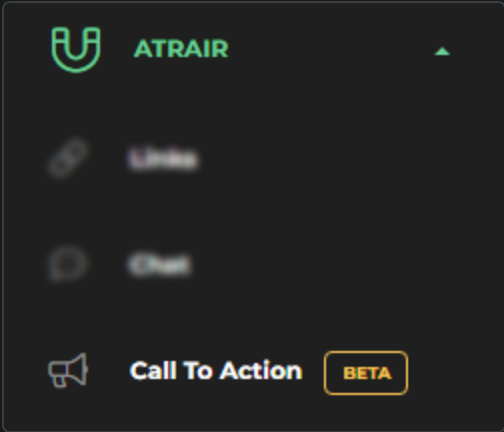
Clique em “Novo”.
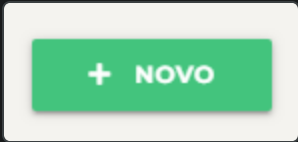
Selecione o modelo.
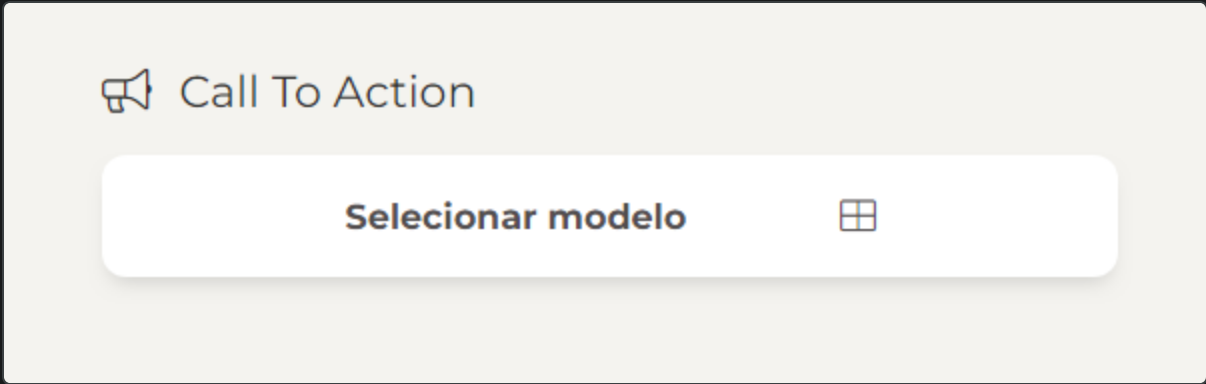
Clique na opção de selecionar o modelo e escolha uma das opções.

Defina o “Layout”.
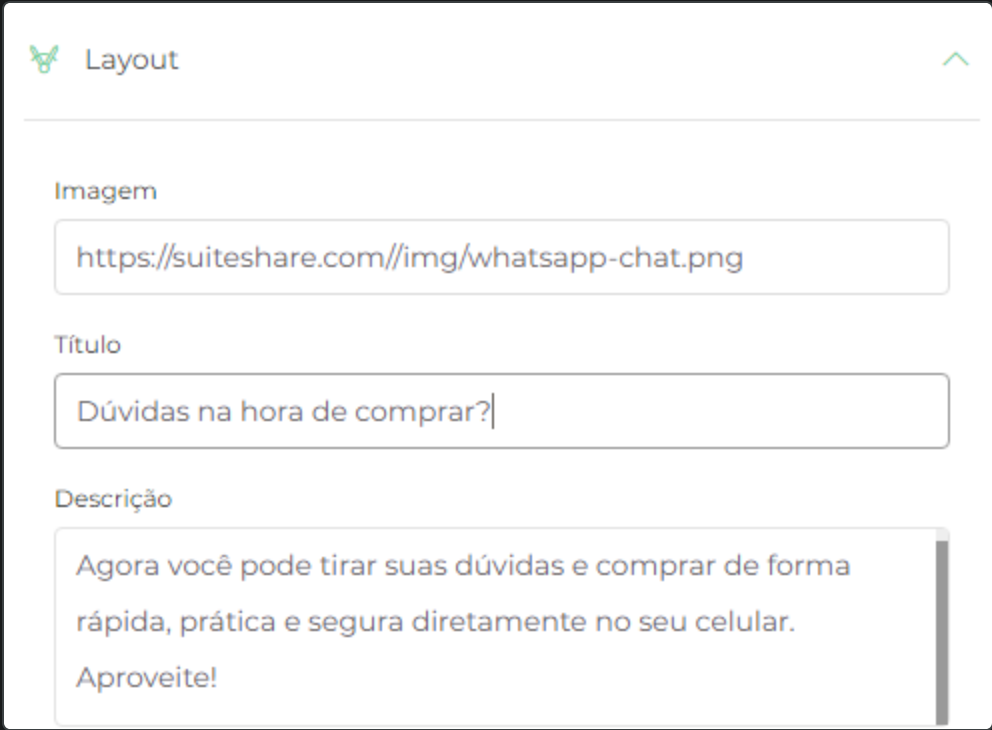
Imagem: Você pode editar a imagem inserindo uma imagem com URL válida. Defina o Título que irá chamar o cliente e a Descrição do CTA.
Defina as configurações do Botão.
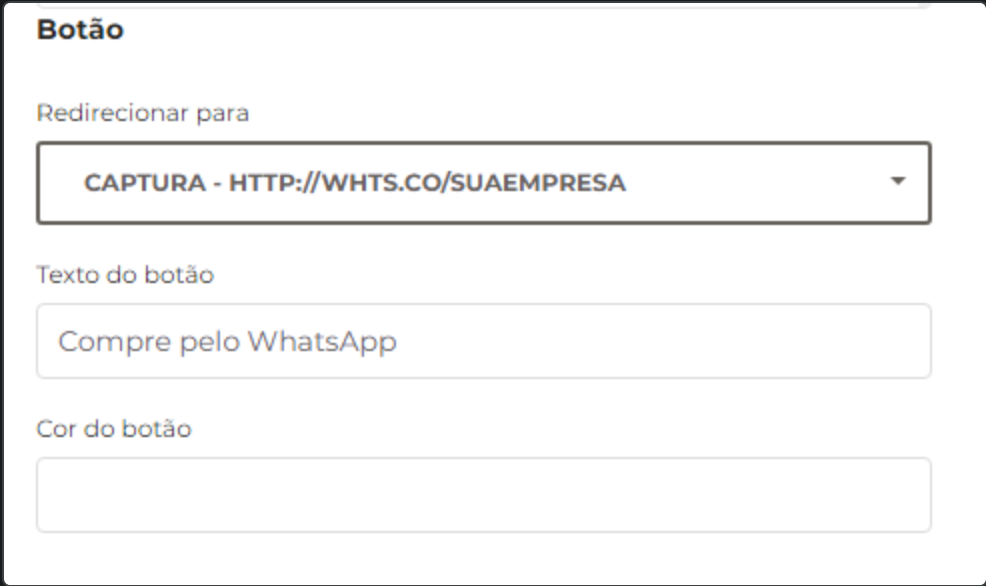
Qual será o link que ele será encaminhado quando o cliente clicar.
O Texto do botão que irá atrair o seu cliente.
Defina configurações, como por exemplo: Se o botão será centralizado ou não e também o tipo de animação.
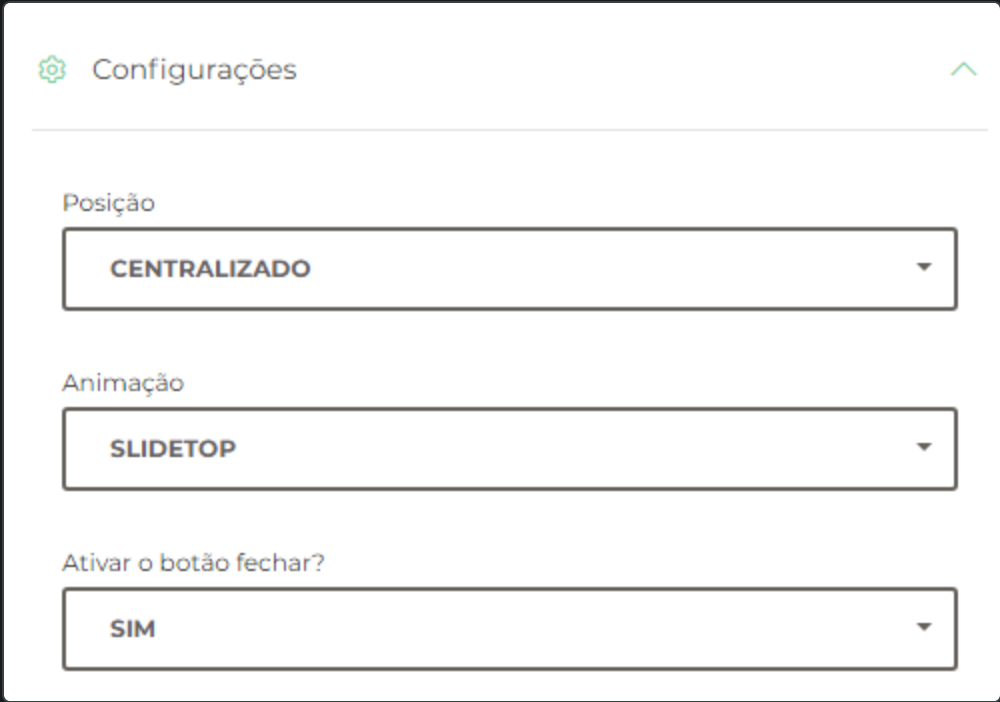
Defina se irá habilitar o Overlay , ou seja , se vai sobressair a tela (deixando o restante da tela escura).
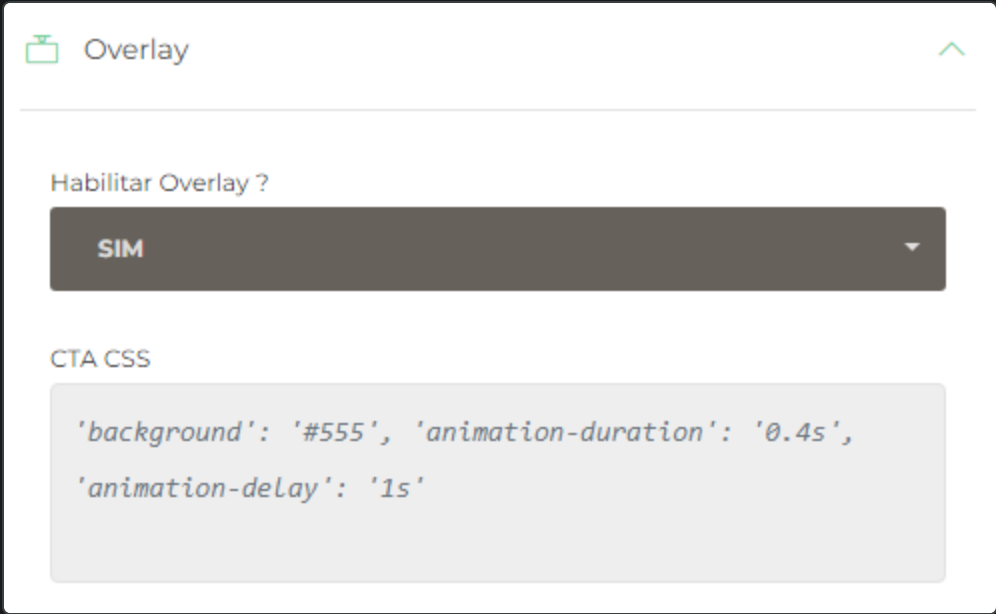
Faça a configuração para mobile.
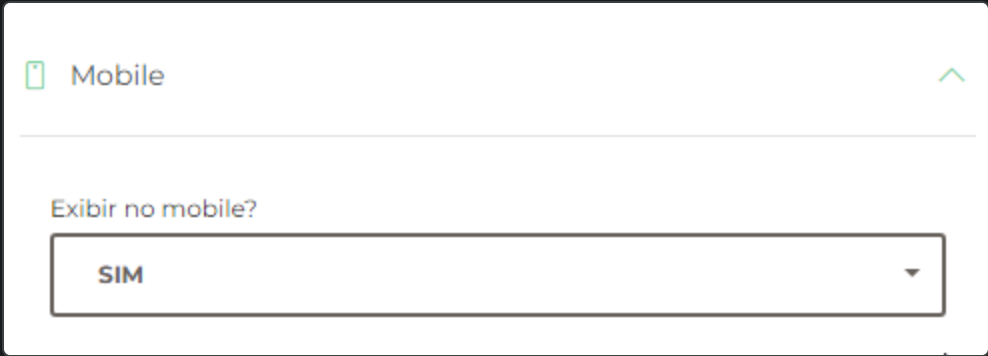
Defina os gatilhos de exibição do seu CTA.
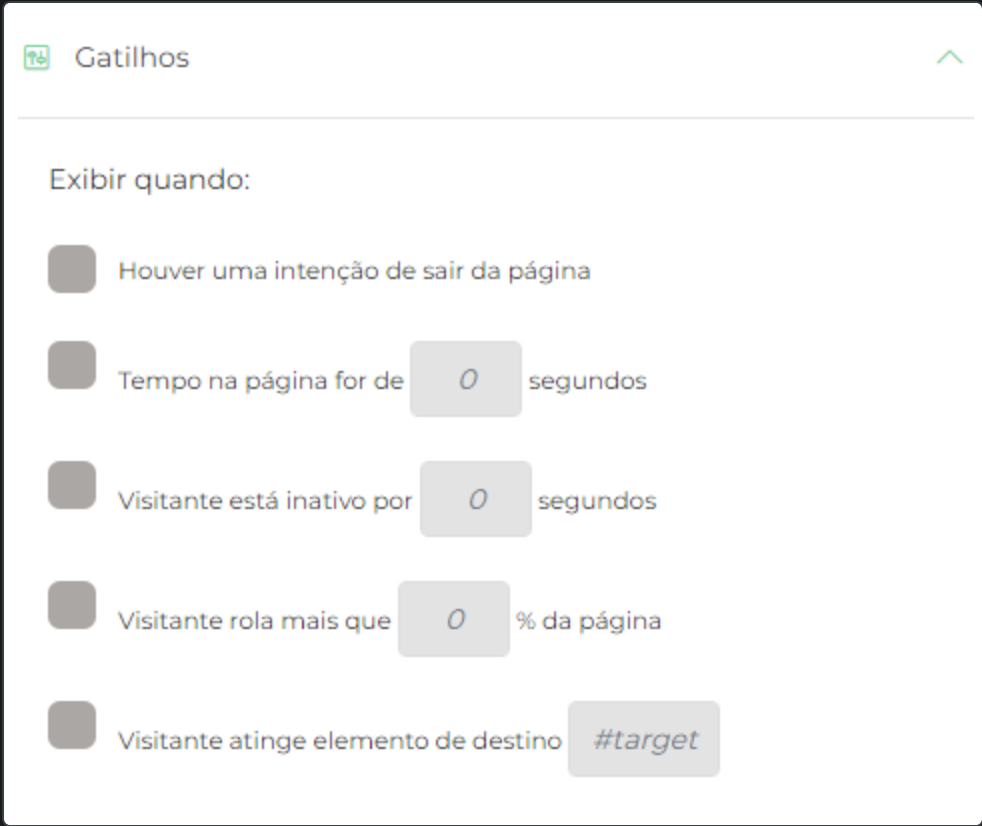
Defina em quais locais do seu site irá aparecer a mensagem ou onde não irá aparecer:
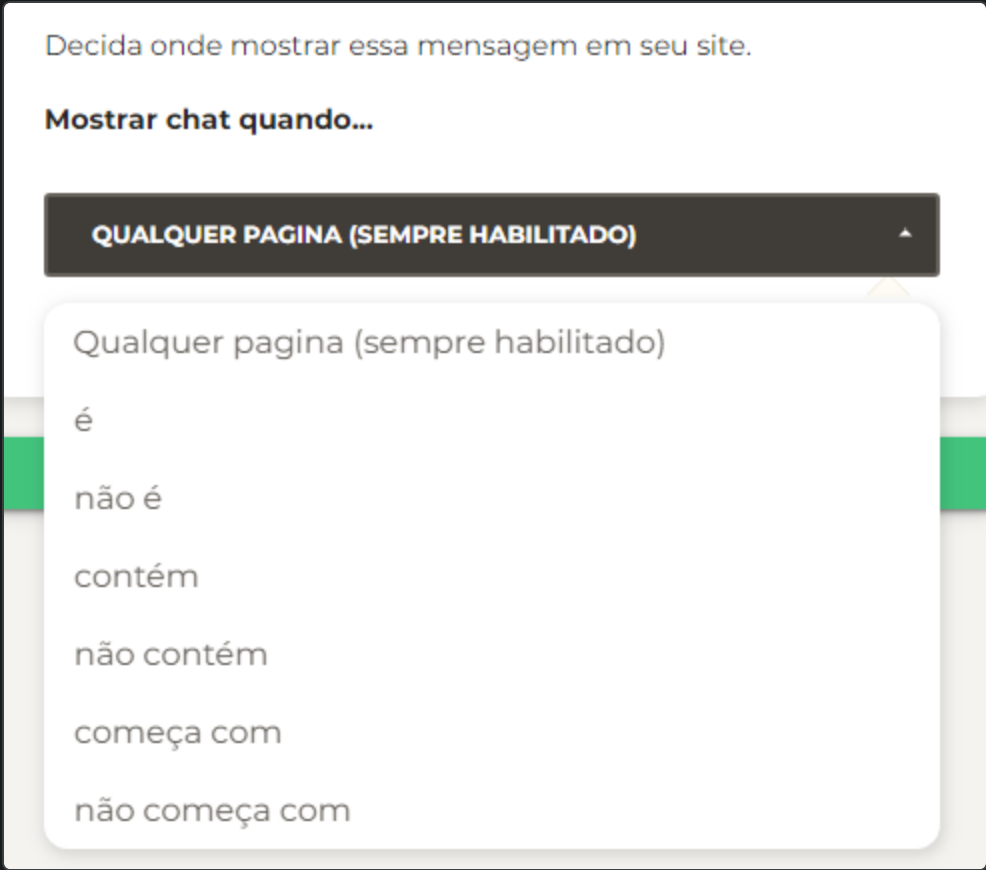
Antes de clicar em “Salvar” clique em “preview” para confirmar todas as alterações.
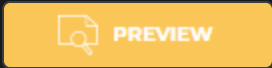
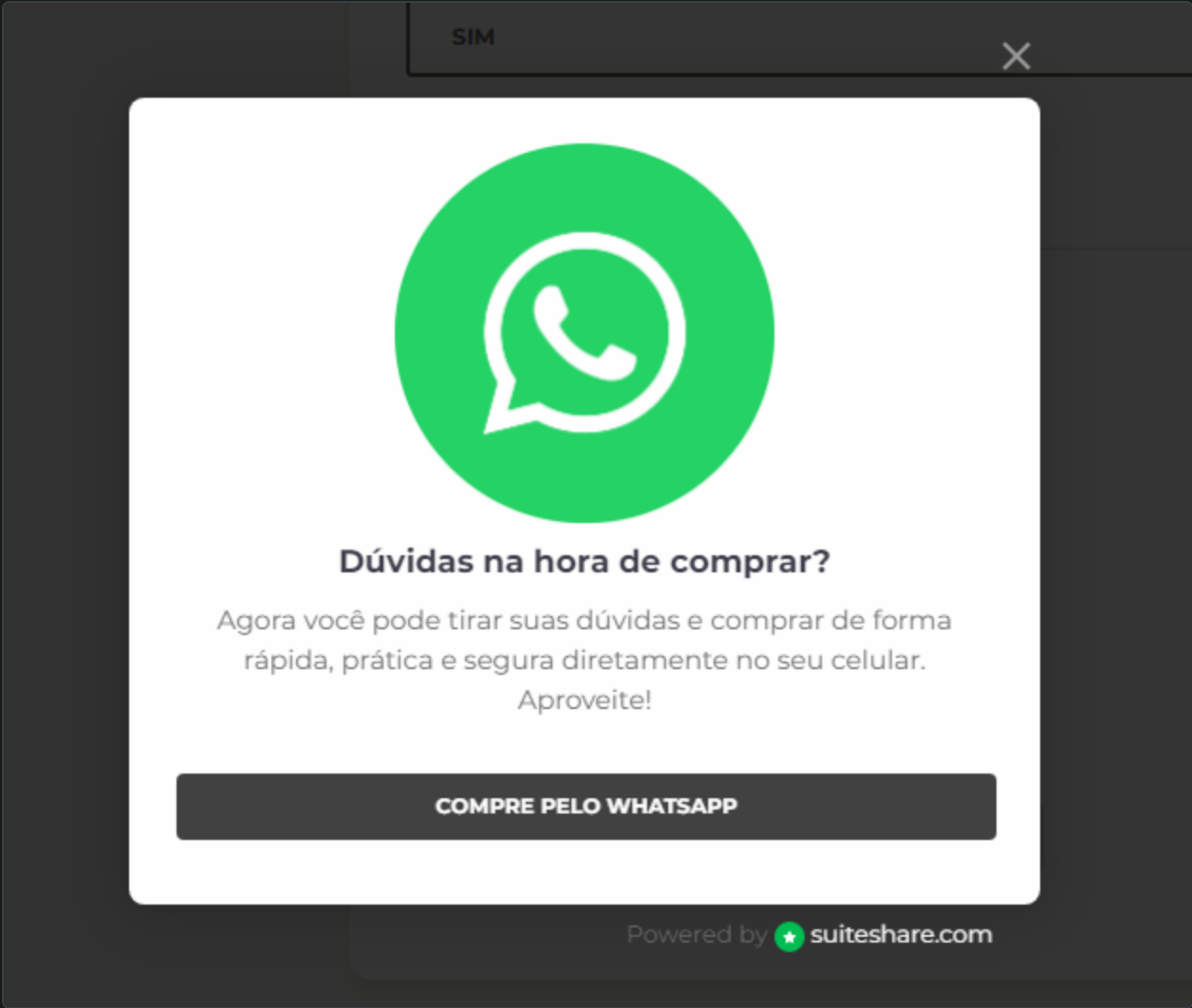
Se não houver nenhuma alteração, clique em “Salvar”.
NOTA: Se você já tiver o código do chat instalado no seu site, não será preciso realizar nenhuma alteração, agora se você não tiver basta acessar esse link para ver as configurações de instalação.